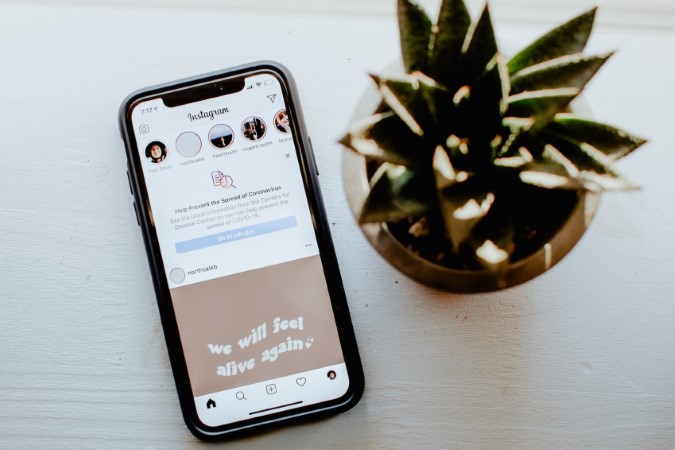Содержание
Истории в Instagram популярны для обмена контентом, актуальным в краткосрочной перспективе. Вы можете просматривать истории своих друзей и любимых людей узнать, чем они занимаются. Но что, если эти истории из Instagram не появятся в вашей ленте? Что ж, если вы столкнулись с подобной проблемой, примените эти советы, чтобы решить проблему, из-за которой Instagram не показывает истории в ленте на вашем Android или iPhone.
1. Проверьте отключенные аккаунты
Распространенная причина, по которой Instagram может не показывать истории друзей, заключается в том, что вы ранее отключили их звук. В этом случае их истории не появятся в вашей ленте, но вы все равно сможете просмотреть их в их профиле.
Если вы не уверены, отключили ли вы какие-либо учетные записи, проверьте список отключенные аккаунты в Instagram .
1. Откройте приложение Instagram на своем телефоне.
2. Коснитесь значка профиля в правом нижнем углу.
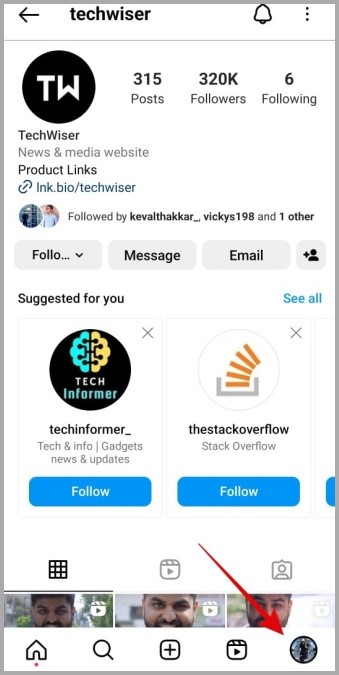
3. Нажмите гамбургер-меню (три горизонтальные линии) в правом верхнем углу и выберите Настройки и конфиденциальность.
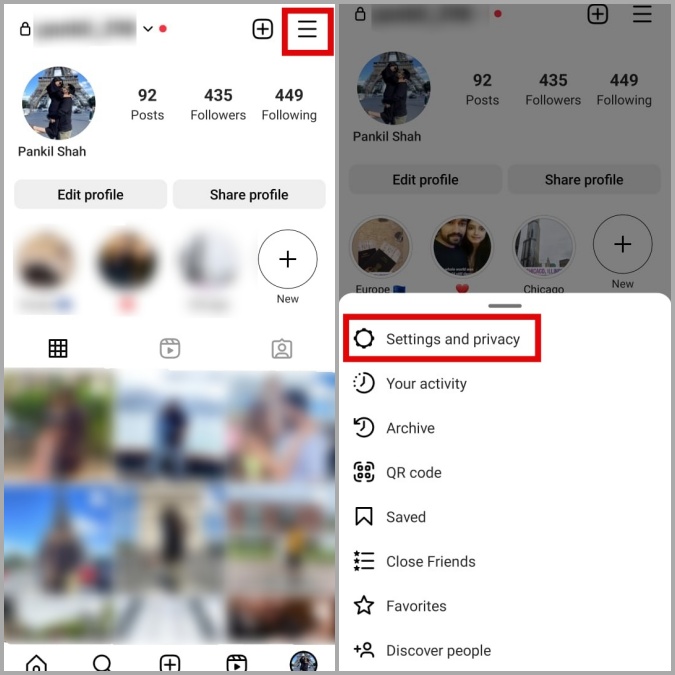
4. Нажмите Отключить звук, чтобы просмотреть список учетных записей, для которых вы отключили звук. Затем выберите аккаунт, звук которого хотите включить.
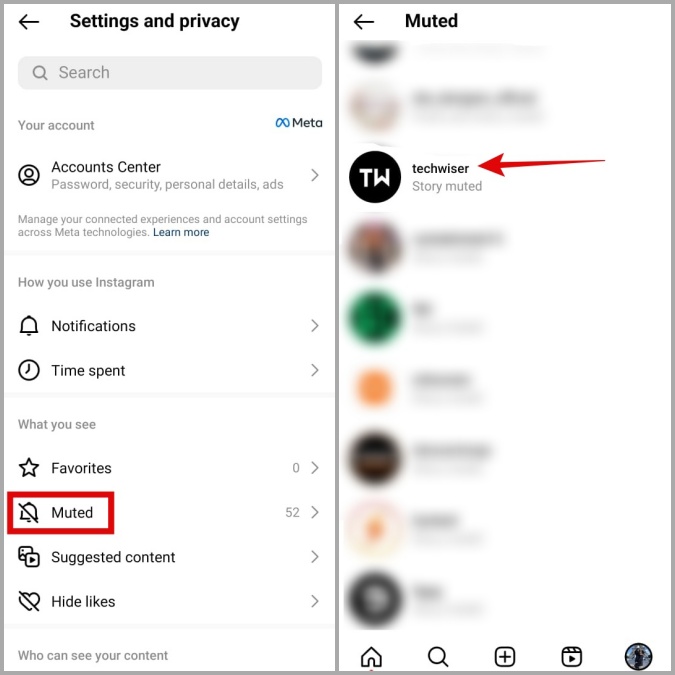
5. Нажмите кнопку Подписка.
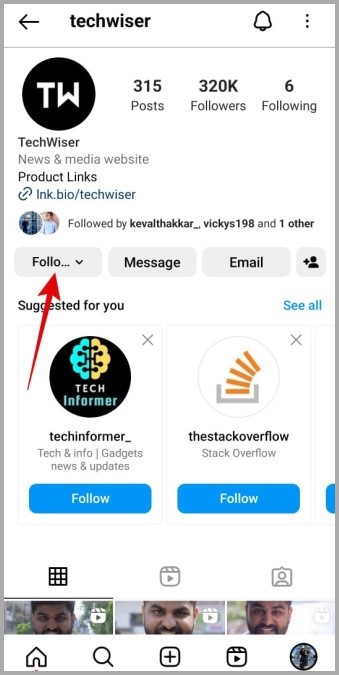
6. Выберите Отключить звук и выключите переключатель рядом с Истории.
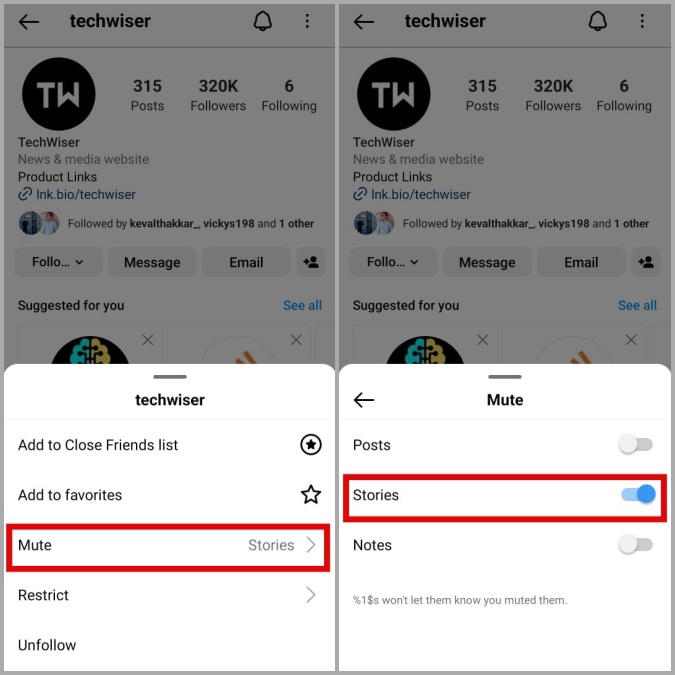
Повторите описанные выше шаги, чтобы включить звук историй во всех отключенных аккаунтах. После этого вы снова начнете видеть истории из этих аккаунтов в своей ленте.
2. Убедитесь, что вы подписаны на другого человека
Вам недавно отписался от некоторых аккаунтов в Instagram ? Если это так, вам необходимо убедиться, что вы случайно не отписались от какой-либо из своих любимых учетных записей. В противном случае их истории не появятся в вашей ленте.
1. Откройте приложение Instagram и перейдите на вкладку Обзор. Используйте строку поиска вверху, чтобы найти аккаунт, из которого вы хотите видеть истории.
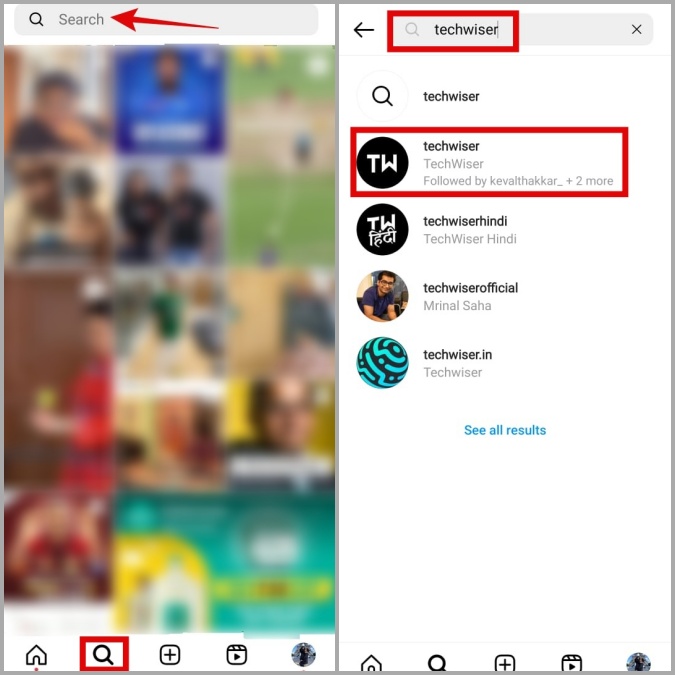
2. Убедитесь, что вы подписаны на аккаунт. Если нет, нажмите кнопку Подписаться.
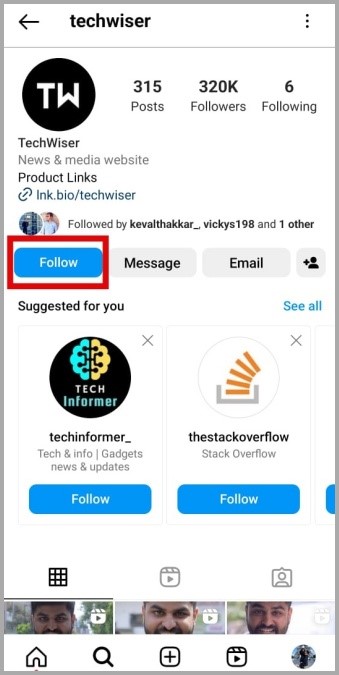
3. Эта история доступна только близким друзьям
Instagram предлагает пользователям возможность делиться историями с определенной группой людей. Если кто-то выбрал делитесь своей историей только со своими близкими друзьями , он не появится в вашей ленте. Вы можете попросить другого человека добавить вашу учетную запись в список близких друзей, чтобы просмотреть все публикуемые им истории.
4. Исправьте дату и время на своем телефоне
Если на вашем Android или iPhone установлена неправильная дата или время, это может помешать таким приложениям, как Instagram, подключаться к своим серверам и работать корректно. Чтобы избежать таких проблем, вы можете настроить свой телефон на использование даты и времени, предоставленных сетью.
Android
1. Откройте приложение Настройки на своем телефоне и выберите Общее управление >Дата и время.
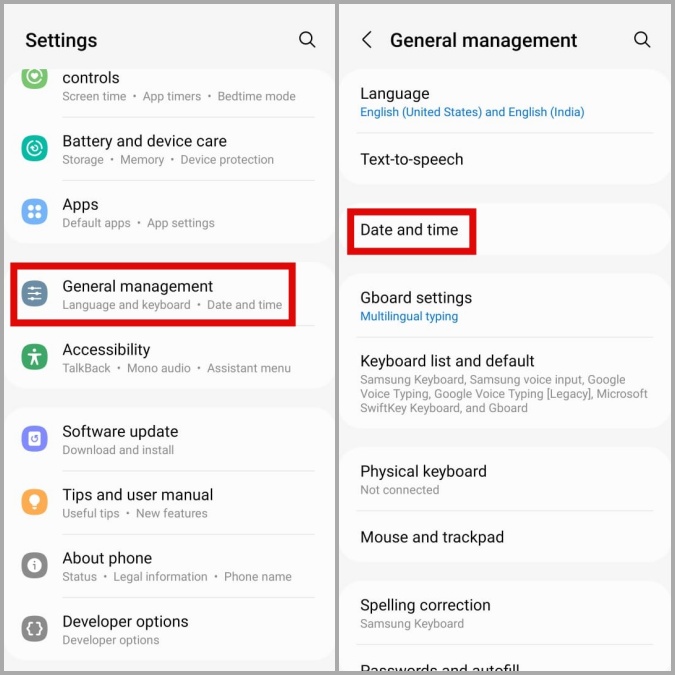
2. Включите переключатель рядом с пунктом Автоматическая дата и время.
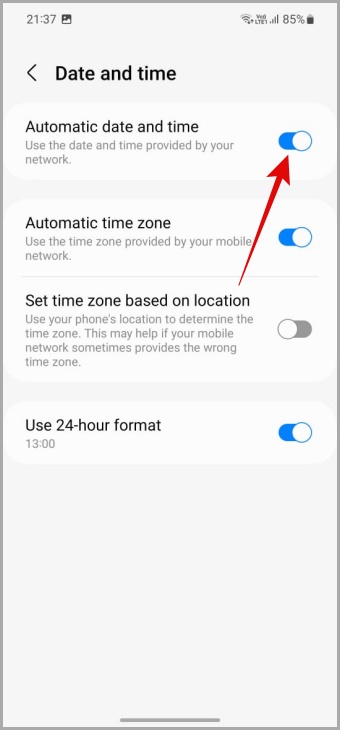
iPhone
1. Запустите приложение Настройки на своем iPhone и выберите Общие.
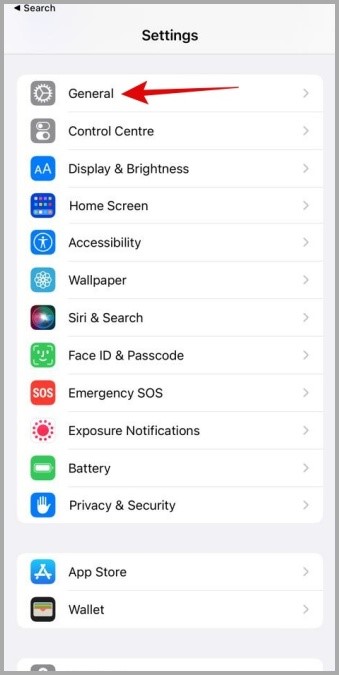
2. Нажмите Дата и время и включите переключатель рядом с пунктом Установить автоматически.
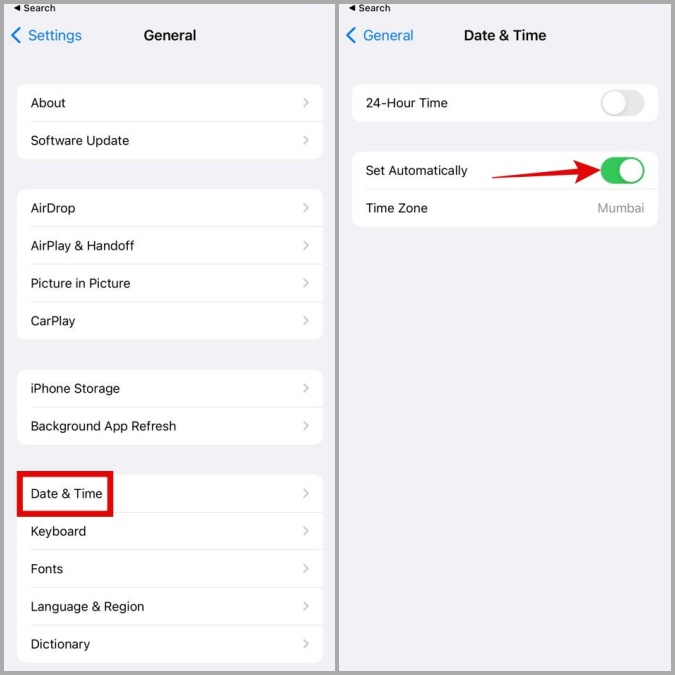
5. Выйдите и войдите снова
Иногда Instagram может не отображать истории в вашей ленте из-за временных сбоев в работе вашей учетной записи. Если ничего серьезного, вы сможете решить проблему, выйдя из своей учетной записи Instagram и войдя снова.
1. Откройте Instagram на своем телефоне и перейдите на вкладку профиля. Коснитесь значка меню (три горизонтальные полосы) и выберите Настройки и конфиденциальность.
2. Прокрутите вниз и нажмите Выйти из [имя пользователя].
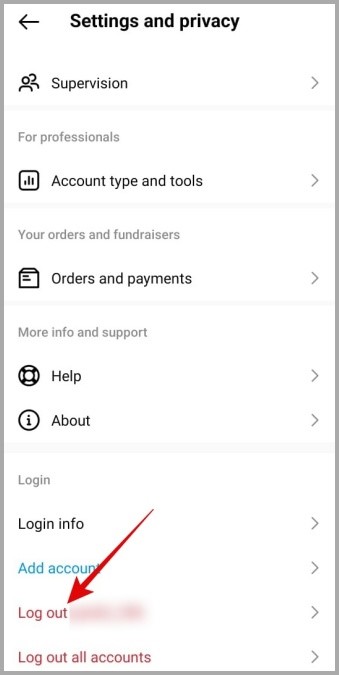
6. Очистить кеш приложения (Android)
Возможно, Instagram загружается на вашем Android неправильно из-за поврежденного или устаревшего кеша приложения. Если это так, очистка данных кэша Instagram должна помочь восстановить нормальное состояние.
1. Нажмите и удерживайте значок приложения Instagram, а затем нажмите значок информации в открывшемся меню.
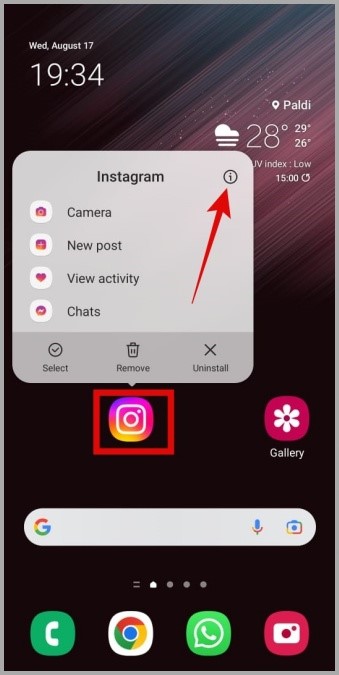
2. Перейдите в раздел Хранилище и нажмите кнопку Очистить кеш.
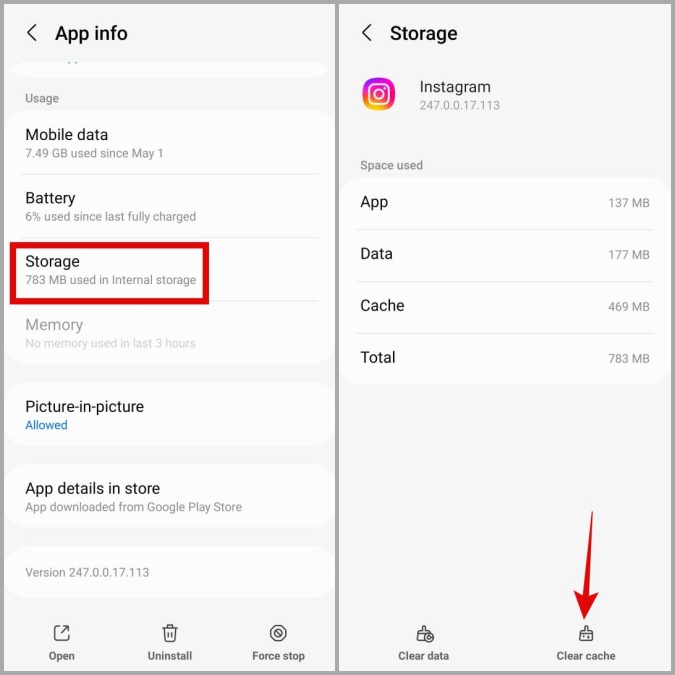
7. Обновите или переустановите приложение
Проверяли ли вы обновления приложений на своем телефоне в последнее время? Если нет, возможно, вы используете устаревшую версию приложения Instagram. Зайдите в Play Store или App Store, чтобы обновить приложение Instagram и посмотреть, поможет ли это.
Кроме того, вы также можете удалить приложение Instagram и установить его заново. Для этого нажмите и удерживайте значок приложения Instagram и нажмите Удалить. Затем нажмите ОК для подтверждения.
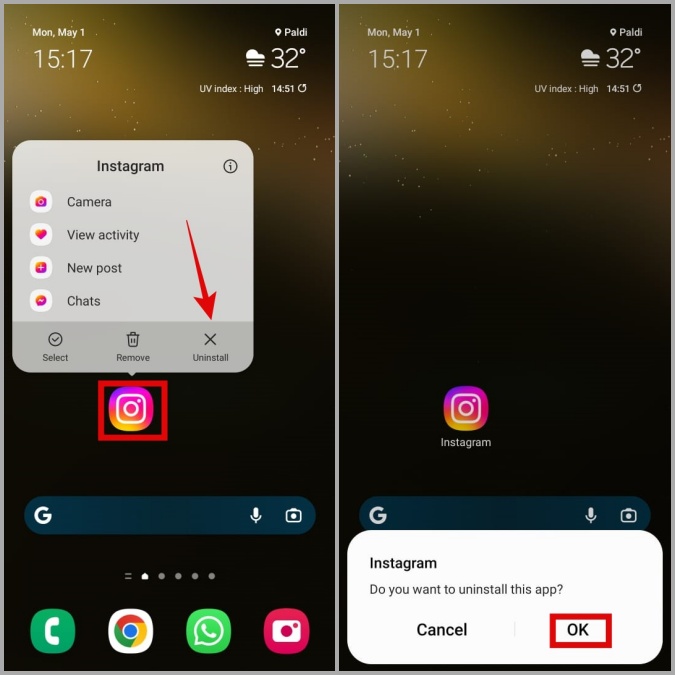
Если у вас iPhone, нажмите и удерживайте приложение Instagram и выберите Удалить приложение. Затем нажмите Удалить для подтверждения.
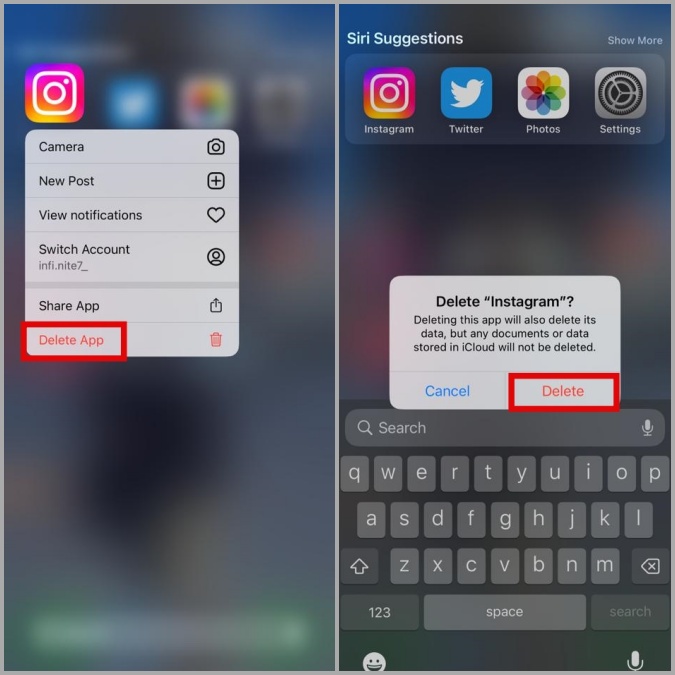
После удаления переустановите приложение Instagram и проверьте, отображаются ли в нем истории в ленте.
Откройте для себя мир историй
Иногда истории Instagram могут не появляться в вашей ленте по той или иной причине, но это невозможно исправить с помощью упомянутых выше решений. Тем не менее, если ни одно из вышеперечисленных исправлений не помогло, вы можете на некоторое время рассмотреть использование Instagram в вашем веб-браузере .